Apple 14promax 購入後のモーメントに投稿する方法
Apple 14promax は、Apple が発売した第 14 世代モデルの中で最上位のモデルであり、構成が高いだけでなく、非常に高価であるため、多くのユーザーがこのモデルを購入した後、新しい携帯電話に買い替える喜びを共有したいと考えています。外出する予定ですが、Apple 14promax を購入した後、モーメントに投稿する方法がわかりません。誰もがこの問題を解決できるように、編集者は Apple 14 Promax を購入した後に Moments に投稿する方法を紹介します。

Apple 14promax 購入後のモーメントに投稿する方法
1つ目は配信スクリーンショットを利用してモーメントに投稿する方法です。
配信写真のスクリーンショットと次のような文を添えてモーメントに送信できます。
今日出荷できるように更新できますか?。。待つのが長すぎた
iPhone 14promax を待つのは XX 日
iPhone 14 promax ケースは到着しましたが、携帯電話が出荷される気配はありません。
2 番目の方法は、 写真の透かしを使用することです。
まず、フォトアルバムでいくつかの写真を見つけ、「共有」をクリックして、iPhone 14 promaxのウォーターマークを選択すると、新しいiPhoneのウォーターマークが写真の下部に追加されます。このようにして、iPhone 14モデルのウォーターマークが付いた写真がいくつか投稿されます。友達の輪の中では控えめになります。
3 番目の方法は、友達のサークルを使用して Apple 14promax からディスプレイを見つけることです。
1. まず、新しい携帯電話で WeChat を開きます。
2. 次に、画面の下部にある「検出」をクリックします。
3. 次に、「モーメント」をクリックします。
4. 次に、画面上部のカメラアイコンを長押しします。
5. 次に、その場所をクリックします。
6. 次に、携帯電話のモデルを入力し、「OK」をクリックします。
7. 次に、「新しい場所の作成」をクリックします。
8. 次に、画面の右上隅にある「完了」をクリックします。
9. 次に、必要なテキスト コンテンツを入力し、[公開] をクリックします。
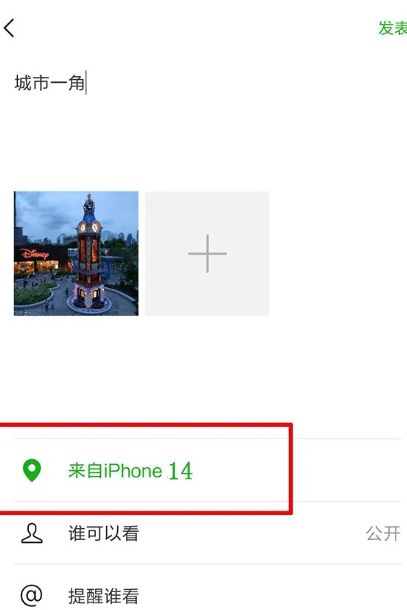
上記は、Apple 14 Promax を購入した後に Moments に投稿する 3 つの方法を編集者が紹介したものです。新しい携帯電話に切り替えたことを誰もが知ることができるように、上記の方法に従って Moments に投稿することができます。













